解决Win10电脑右下角提示“已禁用IME”的方法
使用新的系统,难免遇到一些不可以避免的问题。而新装的win10系统的朋友们,在使用过程就遇到了这种问题,那就是任务栏右下角突然提示“已禁用IME”的提示框。那么遇到这种问题,我们该怎么办呢?最后小熊一键重装系统小编就来教大家解决Win10电脑右下角提示“已禁用IME”的方法。
第一种方法:
1、如果发现IME输入法不能智能的话,就在“搜索程序和文件”框中,或者“运行”命令提示符中输入“msconfig”,按下回车键。
2、我们在“一般”选项中,点击“有选择的启动”,接着除掉“加载启动项”复选框。
3、然后在“服务”选项卡上,我们选择“隐藏所有 Microsoft 服务”复选框,接着清除列表中剩余的所有服务的复选框。
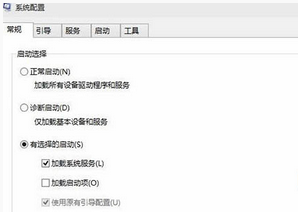
4、点击“确定”,在选中“重新启动”重启计算机就可以重新使用了。
第二种方法:
1、我们也可以通过重置输入法设置来重新显示。
2、点击“开始”菜单,打开“控制面板”选中“更改输入法”。
3、接着点击右侧的“高级设置”,把“使用桌面语言栏(可用时)”勾选中,如果不勾选,就从以下设置中可以显示出来。
4、我们点击“更改语言栏热键”,看是不是可以“隐藏”,如果不可以隐藏,那我们就先设置为“隐藏”,最后设置为“悬浮于桌面上”或“停靠于任务栏”,通常情况下,这样就可以显示出来了。
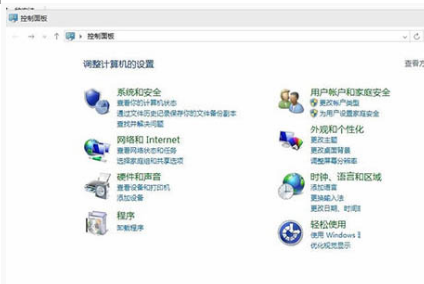
以上就是小编为大家带来的解决Win10电脑右下角提示“已禁用IME”的方法教程。如果朋友们遇到类似的情况,不妨根据此文的步骤来进行操作。希望小编的分享能够帮助到大家!想要学习更多关于系统方面的教程请关注小熊一键重装系统官网!
上一篇:U盘被拒绝访问怎么办
Win7教程查看更多

2021-10-05查看详情

2021-10-05查看详情

2021-10-05查看详情

2021-10-01查看详情

Win10教程查看更多

微软宣布Windows 11于10月5日正式上线,尽管这是全新的一代win操作系统,但仍然有很多用户没有放弃windows10。如果你想升级到windows 10系统,用什么方法最简单呢?接下来跟大家分享快速简单安装windows 10系统的方式,一起来看看怎么简单安装win10系统吧。
很不多用户都在使用windows 10系统,windows 10经过微软不断地优化,目前是稳定性比较好的系统,因而也受到非常多人的喜欢。一些windows 7用户也纷纷开始下载windows 10系统。可是怎么在线安装一个windows 10系统呢?下面小编给大家演示电脑怎么在线重装win10系统。
重装系统的方法有很多种,但如果你是电脑初学者,也就是说不太懂计算机,那么建议使用一键重装系统的方法,只需要在装机软件里面选择想要安装的windows操作系统即可,装机软件将自动帮助您下载和安装所选择的系统。接下来以安装win10系统为例,带大家了解电脑新手应该如何重装win10系统。
电脑常见的系统故障为蓝屏、黑屏、死机、中木马病毒、系统文件损坏等,当电脑出现这些情况时,就需要重装系统解决。如果电脑无法正常进入系统,则需要通过u盘重装,如果电脑可以进入系统桌面,那么用一键重装系统的方法,接下来为大家带来电脑系统坏了怎么重装系统。
